- Baza wiedzy
- Konto i ustawienia
- Połączony adres e-mail
- Ograniczenie dostępu do zalogowanych wiadomości e-mail w CRM
Uwaga: Tłumaczenie tego artykułu jest podane wyłącznie dla wygody. Tłumaczenie jest tworzone automatycznie za pomocą oprogramowania tłumaczącego i mogło nie zostać sprawdzone. W związku z tym, angielska wersja tego artykułu powinna być uważana za wersję obowiązującą, zawierającą najnowsze informacje. Możesz uzyskać do niej dostęp tutaj.
Ograniczenie dostępu do zalogowanych wiadomości e-mail w CRM
Data ostatniej aktualizacji: 27 marca 2024
Dostępne z każdą z następujących podpisów, z wyjątkiem miejsc, w których zaznaczono:
Ponieważ niektórzy użytkownicy mogą wymieniać poufne informacje z określonymi kontaktami, ważne jest, aby zabezpieczyć wszystkie zalogowane wiadomości e-mail, które nie powinny być w pełni dostępne dla wszystkich użytkowników. Możesz edytować uprawnienia dla wiadomości e-mail zalogowanych do HubSpot CRM, aby upewnić się, że użytkownicy na Twoim koncie mają dostęp tylko do tych wiadomości e-mail, które są dla nich istotne.
Edycja uprawnień do przeglądania zalogowanych wiadomości e-mail
Aby skonfigurować uprawnienia dostępu do zalogowanych wiadomości e-mail:
- Na koncie HubSpot kliknij settings ikonę ustawień w górnym pasku nawigacyjnym..
- W menu na lewym pasku bocznym przejdź do sekcji Użytkownicy i zespoły.
- Kliknij nazwę użytkownika, którego chcesz edytować.
- Po prawej stronie menu rozwijanego Bieżący widok kliknij Edytuj uprawnienia.
- Na karcie CRM kliknij opcję Dostęp do obiektów , aby rozwinąć sekcję.
- Kliknij menu rozwijane Wiadomości e-mail CR M, a następnie wybierz opcję:
- Wszystko : użytkownik ma dostęp do wszystkich wiadomości e-mail CRM zalogowanych w HubSpot.
- Tylkozespół : użytkownik może uzyskać dostęp do wszystkich wiadomości e-mail, w których jest wymieniony (np. był nadawcą, odbiorcą lub był CC'd lub BCC'd), lub do wszystkich wiadomości e-mail, w których są wymienieni członkowie jego zespołu.
- Tylko własne : użytkownik może uzyskać dostęp do wiadomości e-mail, w których jest wymieniony (np. był nadawcą, odbiorcą lub był UDW lub UDW).
- Kliknij menu rozwijane Wiadomości e-mail CR M, a następnie wybierz opcję:
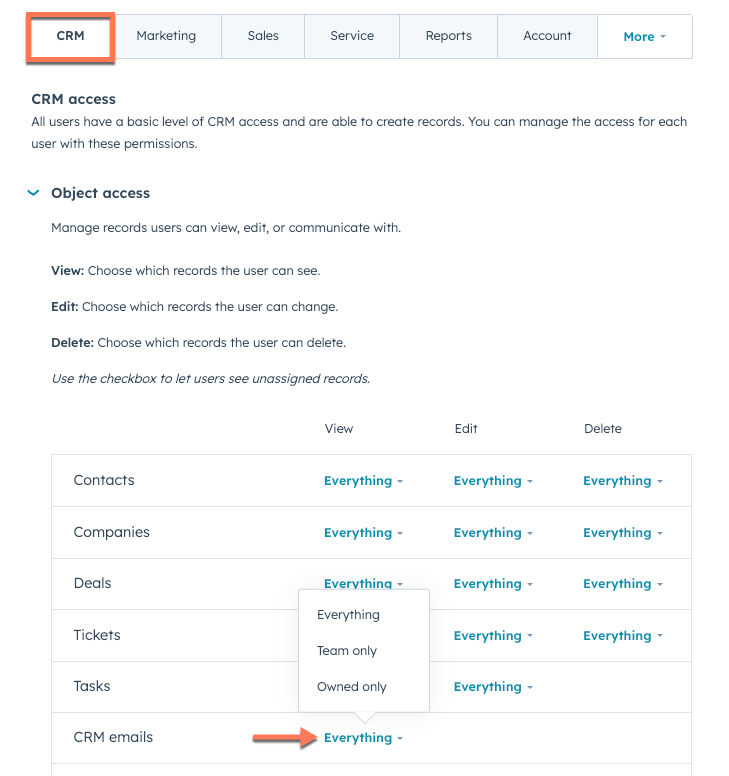
-
- W prawym dolnym rogu kliknij przycisk Zapisz.
Connected Email
Dziękujemy za opinię. Jest ona dla nas bardzo ważna.
Niniejszy formularz służy wyłącznie do przekazywania opinii dotyczących dokumentacji. Dowiedz się, jak uzyskać pomoc dotyczącą HubSpot.